Se você e os seus amigos são amantes de livros, pode desejar partilhar iBooks com os seus amigos quando achar que o conteúdo do livro é espantoso e significativo. No entanto, pode não ter ideia de como fazê-lo e perguntar-se se este problema pode ser resolvido. Esta orientação irá dissipar a sua confusão e indicar-lhe alguns métodos úteis para conseguir realizar este trabalho.
Parte 1: Posso partilhar iBooks com amigos
Se estiver apenas a pensar “posso partilhar os meus iBooks com amigos”, o conteúdo desta parte será o correcto para verificar.
P>Primeiro deve ter um conhecimento básico de iBooks. iBooks é uma aplicação de e-books desenvolvida pela Apple Company, que pode ser utilizada em sistemas operativos e dispositivos iOS e macOS. Os formatos de e-books que são suportados por esta aplicação incluem o formato de ficheiro EPUB, iBooks Author books, PDFs, MP3 audiobooks, AAC audiobooks, e Audible.com audiobooks. Pode adicionar livros gratuitos a esta aplicação ou comprar e-books na iBooks Store, iTunes Store, ou Audible.com.
Como para a pergunta “posso partilhar iBooks com amigos”, a resposta é definitivamente “Sim”. Pode partilhar iBooks a um amigo com vários métodos próprios, e mesmo os comprados podem ser emprestados aos seus amigos para ler por diversão.
Parte 2: Partilhar iBooks com amigos através de conta partilhada
Para partilhar iBooks com amigos, pode de facto fazer uso da conta partilhada para o ajudar. Toda a confusão pode ser eliminada através da partilha de uma única conta. Os seus amigos podem ter acesso à mesma conta no iTunes para desfrutar da leitura dos e-books que deseja partilhar com eles, o que é bastante fácil para si.
Parte 3: Partilhar iBooks com amigos através do signing out/signing in
É também possível partilhar iBooks com amigos através do sign out/ signing in the iBooks app.
1. Execute a aplicação iBooks no seu dispositivo iOS a partir do ecrã inicial e depois clique em “Store> Purchases” botão sucessivamente.
2. Verá o botão “Conta” que mostra a conta corrente no iTunes que está registada. Clique sobre ele e depois clique em “Sign Out”.
3. No próximo diálogo que aparecer, terá de clicar em “Sign In> Usar Conta Existente”. Tem de oferecer o nome de utilizador e palavra-passe da outra conta para entrar.
4. Depois de entrar no iBook com a conta do seu amigo, tem de clicar no botão de “Redownload” ao lado do livro que deseja partilhar com o seu amigo nesta conta.
Você deve saber que esta solução só funciona para os livros comprados na Loja iBooks. Se desejar partilhar outros iBooks com os seus amigos, pode recorrer a outros métodos para o ajudar a fazê-lo.
Parte 4: Partilhar iBooks com amigos através da movimentação de ficheiros EPUB
Se quiser partilhar iBooks com os seus amigos através da movimentação de ficheiros EPUB com ferramentas profissionais, Leawo iTransfer é apenas o software que o pode ajudar a terminar esta tarefa sem qualquer dificuldade. Pode transferir 12 tipos de ficheiros diferentes entre dispositivos iOS, computadores e iTunes, como transferir música do iPhone para o computador. Mover ficheiros EPUB do iPhone para outro iPhone é canja para este poderoso programa. Agora vamos começar a ver como usar este grande gestor de ficheiros iOS de dispositivos para corrigir como partilhar perfeitamente os iBooks com outros.

Leawo iTransfer
☉ Transferir até 14 tipos de dados e ficheiros sem iTunes.
☉ Apoiar os mais recentes dispositivos iOS como iPhone X, iPhone XR, etc.
☉ Reproduzir, visualizar, e apagar dados e ficheiros em dispositivos iOS.
![]()
![]()
>p>>p>Step 1. Lançar Leawo iTransfer e Ligar um iPhone ao Computador
Executar iTransfer no seu computador e depois ligar o seu iPhone com um cabo USB adequado. O seu iPhone será detectado automaticamente pelo software. A informação do seu iPhone será mostrada na parte direita do ecrã.
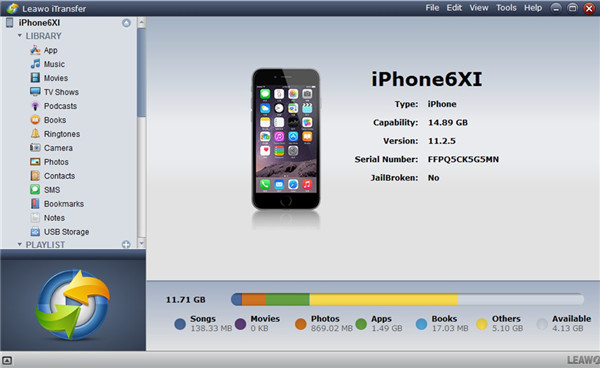
Step 2. Consulte Livros no iPhone
Hit no ícone do seu iPhone e depois clique em “LIBRARY > Books” tab para ver todos os livros no seu iPhone na parte direita da interface.
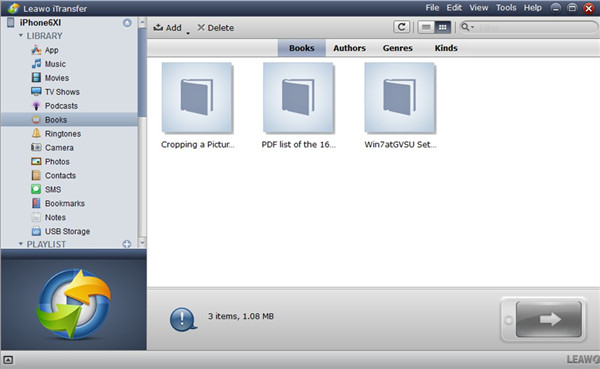
Step 3. Transferir ficheiros EPUB para o computador a partir do seu iPhone
Seleccionar os ficheiros EPUB que deseja mover para outro iPhone e depois carregar no botão de transferência no canto inferior direito da interface. No painel que aparece, precisa de clicar em “Transferir para> Meu Computador” para continuar.

P>Passo 4. Definir Pasta de Saída no Computador e Transferir Ficheiros EPUB
Um painel irá aparecer e terá de assinalar “Guardar na pasta” e depois carregar no botão “Alterar” para escolher um directório adequado para guardar os ficheiros EPUB exportados do seu iPhone. Depois disso, toque no botão “Transferir Agora” para começar a mover os ficheiros EPUB do seu iPhone para o computador, para utilização posterior.
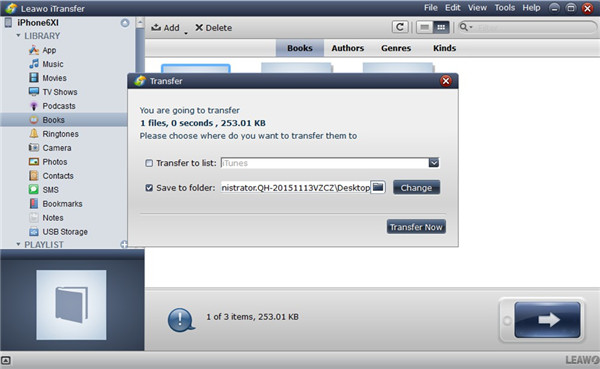
Step 5. Transferir ficheiros EPUB do computador para outro iPhone
Quando os ficheiros EPUB do seu iPhone estão na pasta local do seu computador, precisa de desligar o seu iPhone e ligar o iPhone do seu amigo ao seu computador com um cabo USB adequado. Após o dispositivo ser reconhecido pelo software, precisa de carregar sucessivamente no separador “iPhone icon> LIBRARY> Books”. Clique no botão “Add> Add File” ou “Add> Add Folder” para localizar os ficheiros EPUB que foram exportados do seu iPhone e clique no botão “Open” para começar a importar imediatamente os seus ficheiros EPUB do iPhone para o dispositivo iPhone do seu amigo.
Esta solução para partilhar iBooks com amigos através de ficheiros EPUB em movimento é muito simples. Apenas necessita de alguns cliques para realizar o trabalho. O processo é seguro e rápido, e o resultado é bastante preciso.
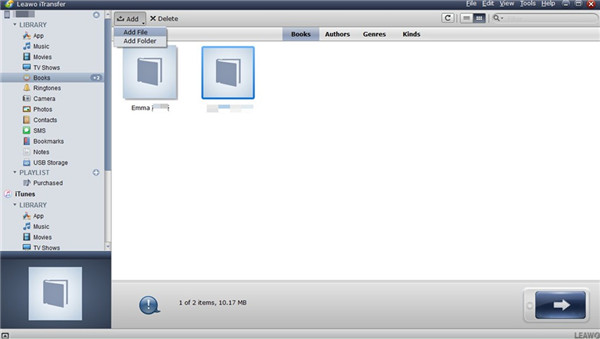
Esta solução para partilhar iBooks com os amigos é muito simples. Requer apenas alguns cliques para que o trabalho seja feito. O processo é seguro e rápido, e o resultado é bastante preciso.
Video Demo de Como Usar Leawo iTransfer
Parte 5: Partilhar iBooks com amigos com familiares Partilhar
É também uma boa escolha para partilhar iBooks com amigos com familiares partilhar. Esta forma permite a qualquer membro da família descarregar qualquer livro que qualquer outro membro tenha comprado sem qualquer pagamento extra. Aqui está como fazer este truque.
1. No seu iPhone, precisa de clicar em “Settings> Apple ID/Your Name> Family Sharing” sucessivamente. Depois, clicar em “Get Started> Continue> Continue”.
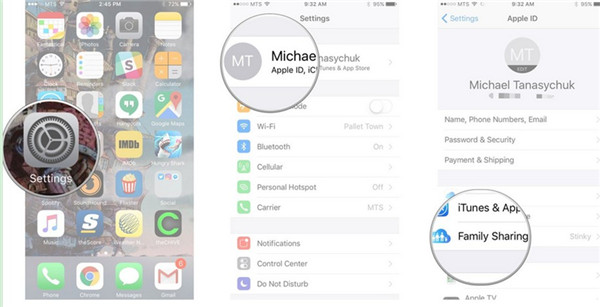
2. Clique em “Continuar” para confirmar o seu método de pagamento e depois clique em “Partilhar a sua localização ou “Não Agora” para o partilhar com o seu familiar ou não.
3. Clique em “Adicionar membro da família” e depois introduza o nome do seu amigo para o adicionar como membro da família.
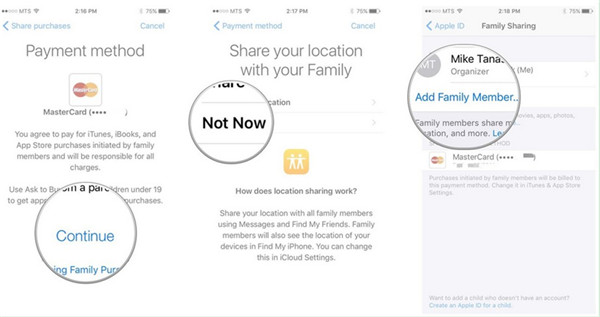
4. Execute a aplicação iBooks no iPhone do seu amigo e depois clique no separador “Reading Now”. Depois disso, toque no ícone de conta no canto superior direito da janela.
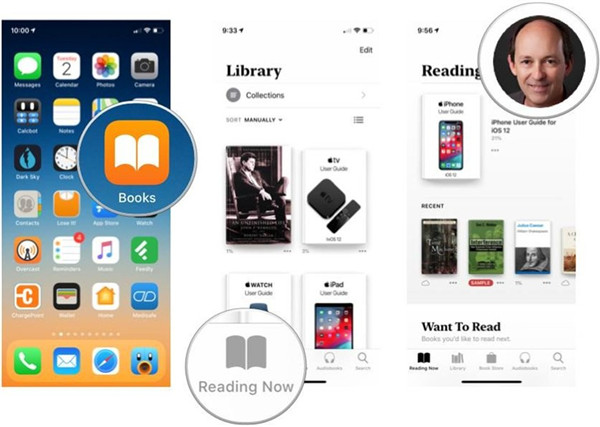
5. Sob a área de “COMPRAS FAMÍLIAS”, é necessário clicar no seu nome ou imagem na lista e depois clicar em “Books> All Books”. Assim, todos os livros que comprou irão aparecer no ecrã.
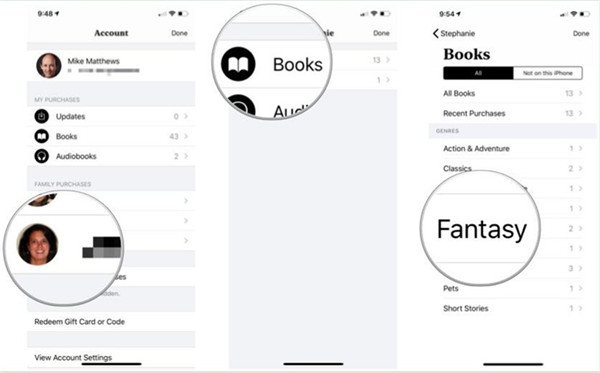
6. Clique no botão de descarga no lado direito do nome do livro para começar a descarregá-lo para a biblioteca de livros do iPhone do seu amigo. Assim, ele ou ela pode carregar no botão “Ler” para desfrutar da leitura do livro que partilhou à vontade.
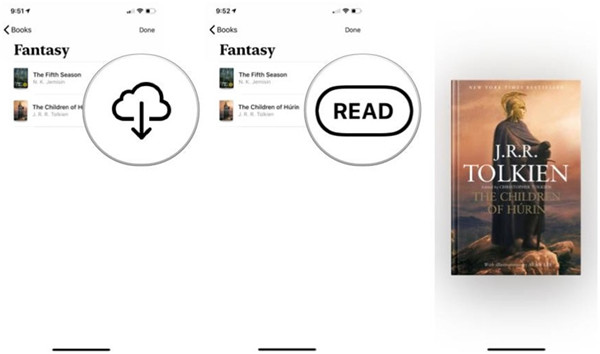
Extra: Como remover DRM em ficheiros EPUB com o Prof. DRM
A protecção DRM em ficheiros EPUB de iBooks impede-o de ler livros em dispositivos não-Apple, o que é bastante inconveniente para si partilhar livros com outros utilizadores de dispositivos. Para se livrar deste bloco, pode usar o Leawo Prof. DRM para remover DRM dos ficheiros EPUB. Este programa pode remover DRM rapidamente e pode suportar multitarefas. Agora vamos começar a aprender como utilizá-lo para remover DRM de ficheiros EPUB de iBooks.
![]()
![]()
P>Passo 1: Importar ficheiros EPUB de iBooks
Desmarcar Leawo Prof. DRM no seu computador e depois carregar no botão “Add files” no interface principal para adicionar os ficheiros EPUB de iBooks no seu computador ao ecrã do software.
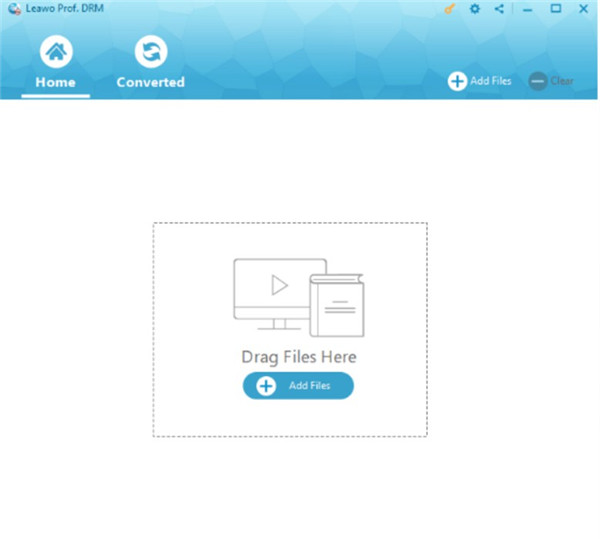
P>Passo 2: Definir formato de saída
Quando os ficheiros EPUB estão na interface do software, pode clicar no botão de edição para escolher epub, azw3, mobi e texto como formato de saída de acordo com a sua necessidade.
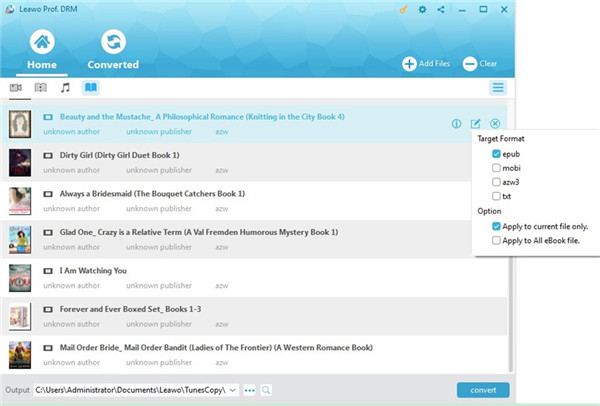
Step 3: Set Output Directory
Hit on the “…” output button at the bottom of the screen to choose a location on your computer to save the output DRM-free eBook.
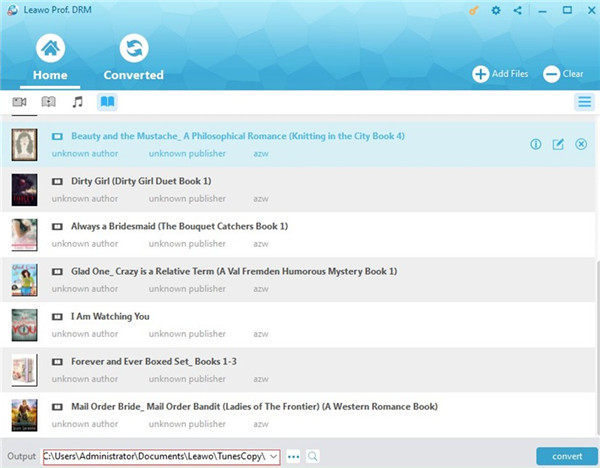
P>Passo 4: Remover DRM dos ficheiros EPUB
No final, é necessário carregar no botão azul “Converter” para começar a remover DRM dos ficheiros EPUB. Dentro de alguns segundos, os e-books sem DRM estarão disponíveis no seu computador.
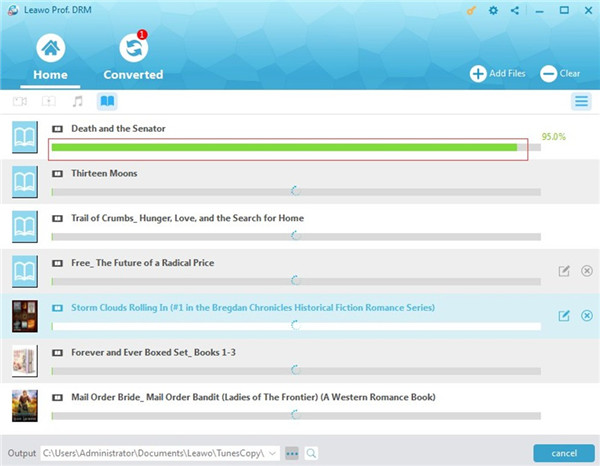
Como pode ver, a questão de “Posso partilhar iBooks com amigos” pode ser bem resolvida com várias soluções. Pode escolher a que mais lhe convier para terminar esta tarefa correctamente. Pode também fazer uso do Leawo Prof. DRM para remover facilmente DRM de diversos ficheiros. Se estiver interessado noutras características do Leawo Prof. DRM, pode experimentá-lo para descobrir.